win7账号被停用,请向系统管理员咨询修复方案
更新时间:2024-04-28 16:18:58作者:runxin
每次在启动win7电脑的过程中,总是会自动登录微软系统默认的个人账户来操作,而且用户也能够进行管理员的设置,然而有小伙伴也会遇到win7系统登录时遇到账户被停用,请向系统管理员咨询的提示,面对这种情况小编在这里就来教大家win7账号被停用,请向系统管理员咨询修复方案。
具体方法如下:
1、重启电脑,在启动界面按键盘F8,进入安全模式。
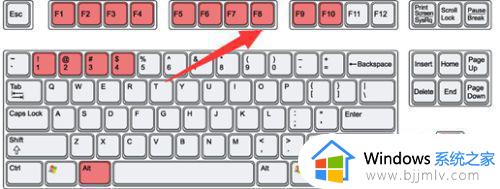
2、进入安全模式,打开电脑左下角【开始菜单】,找到【控制面板】点击打开
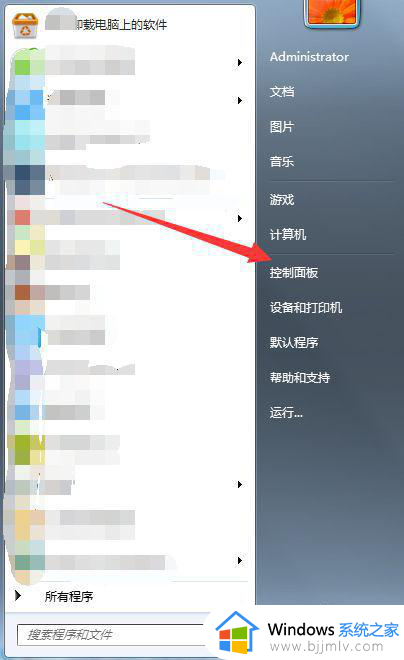
3、进入控制面板界面,点击右上角【查看方式】,将其修改为【大图标】
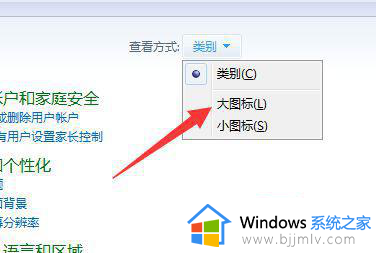
4、此时在下方列表中,找到【管理工具】选项,点击打开
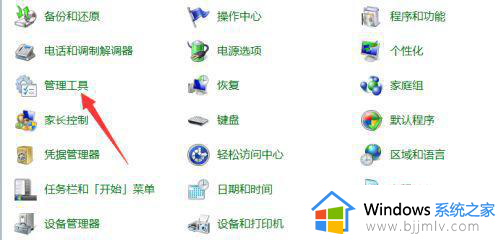
5、进入管理工具界面,找到【计算机管理】选项,点击打开
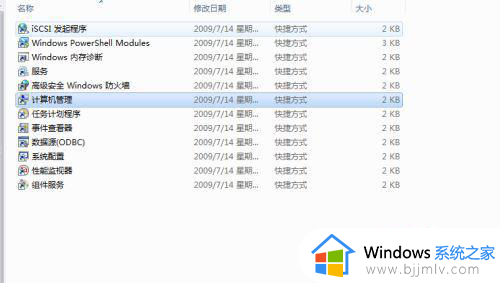
6、进入管理界面,找到【系统工具】选项,点击打开
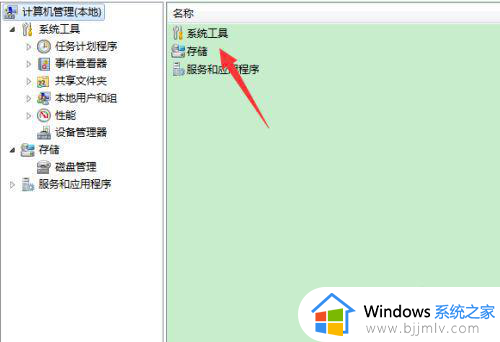
7、在系统工具列表中找到【本地用户和组】点击打开
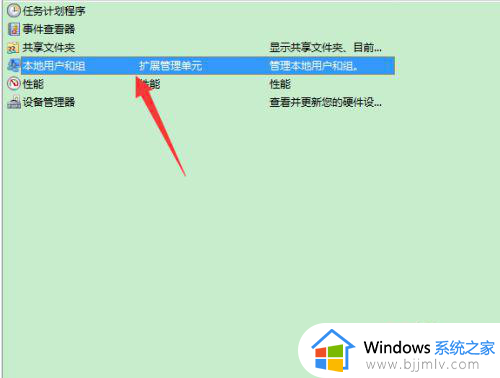
8、在用户列表中,找到【administrator】用户,右键点击选择【属性】
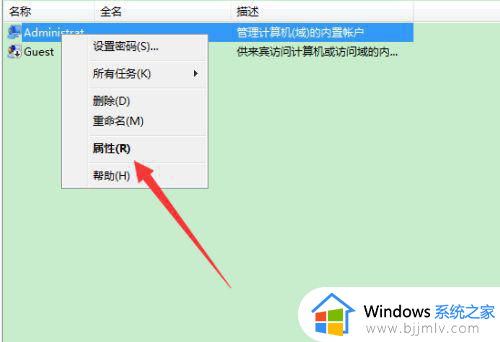
9、进入账户属性界面,将【账号已禁用】取消勾选。
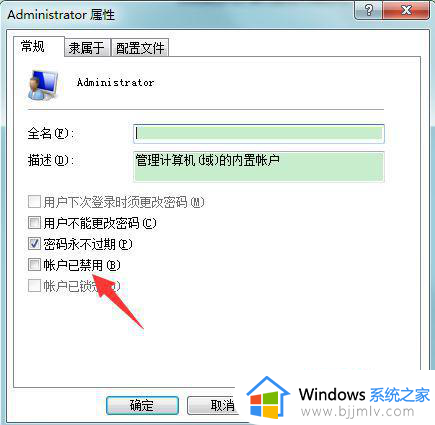
以上就是小编带来的win7账号被停用,请向系统管理员咨询修复方案了,有遇到相同问题的用户可参考本文中介绍的步骤来进行修复,希望能够对大家有所帮助。
win7账号被停用,请向系统管理员咨询修复方案相关教程
- 您的账户已被停用,请向系统管理员咨询如何修复win7
- win7你的账户被停用,请向系统管理员咨询如何解决?
- win7您的账户已被停用请向系统管理员咨询怎么解决?
- win7任务管理器已被管理员停用怎么办 win7任务管理器被管理员停用了怎么解决
- win7系统怎么切换管理员账户 win7如何修改管理员账户
- win7显示账户被停用怎么办 win7系统如何解决账户被停用
- win7账户被停用进不去系统怎么办 win7账户被停用无法进入桌面如何修复
- win7管理员账户被禁用怎么启用?win7管理用户被禁用如何恢复
- win7登录管理员账户怎么操作 win7系统管理员登录方法
- win7恢复出厂后账户已被停用怎么办 win7重置后账号被停用如何解决
- win7系统如何设置开机问候语 win7电脑怎么设置开机问候语
- windows 7怎么升级为windows 11 win7如何升级到windows11系统
- 惠普电脑win10改win7 bios设置方法 hp电脑win10改win7怎么设置bios
- 惠普打印机win7驱动安装教程 win7惠普打印机驱动怎么安装
- 华为手机投屏到电脑win7的方法 华为手机怎么投屏到win7系统电脑上
- win7如何设置每天定时关机 win7设置每天定时关机命令方法
win7系统教程推荐
- 1 windows 7怎么升级为windows 11 win7如何升级到windows11系统
- 2 华为手机投屏到电脑win7的方法 华为手机怎么投屏到win7系统电脑上
- 3 win7如何更改文件类型 win7怎样更改文件类型
- 4 红色警戒win7黑屏怎么解决 win7红警进去黑屏的解决办法
- 5 win7如何查看剪贴板全部记录 win7怎么看剪贴板历史记录
- 6 win7开机蓝屏0x0000005a怎么办 win7蓝屏0x000000a5的解决方法
- 7 win7 msvcr110.dll丢失的解决方法 win7 msvcr110.dll丢失怎样修复
- 8 0x000003e3解决共享打印机win7的步骤 win7打印机共享错误0x000003e如何解决
- 9 win7没网如何安装网卡驱动 win7没有网络怎么安装网卡驱动
- 10 电脑怎么设置自动保存文件win7 win7电脑设置自动保存文档的方法
win7系统推荐
- 1 雨林木风ghost win7 64位优化稳定版下载v2024.07
- 2 惠普笔记本ghost win7 64位最新纯净版下载v2024.07
- 3 深度技术ghost win7 32位稳定精简版下载v2024.07
- 4 深度技术ghost win7 64位装机纯净版下载v2024.07
- 5 电脑公司ghost win7 64位中文专业版下载v2024.07
- 6 大地系统ghost win7 32位全新快速安装版下载v2024.07
- 7 电脑公司ghost win7 64位全新旗舰版下载v2024.07
- 8 雨林木风ghost win7 64位官网专业版下载v2024.06
- 9 深度技术ghost win7 32位万能纯净版下载v2024.06
- 10 联想笔记本ghost win7 32位永久免激活版下载v2024.06